Fiddler怎么开启自动验证
今天小编为大家带来了Fiddler开启自动验证教程,想知道怎么做的小伙伴来看看接下来的这篇文章吧,相信一定会帮到你们的。
Fiddler怎么开启自动验证?Fiddler开启自动验证教程
1、首先打开“Fiddler”软件。

2、然后点击右侧的“组合器”菜单。
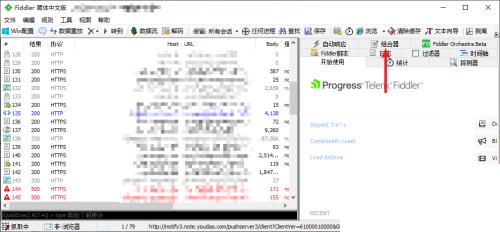
3、接着在“组合器”菜单中选择“选项”。
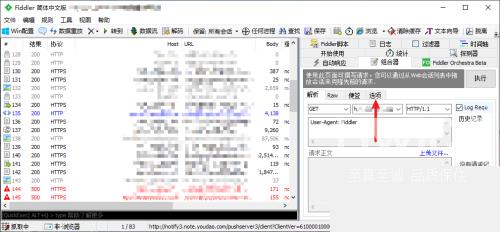
4、最后在“选项”中勾选“√”“自动验证”,即可开启自动验证。
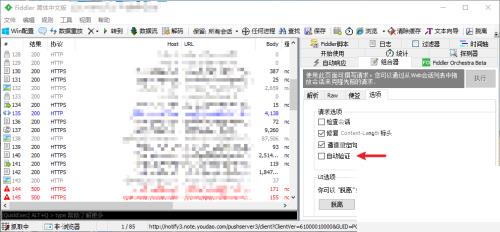
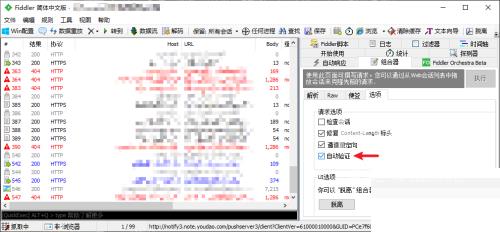
以上这篇文章就是Fiddler开启自动验证教程,更多教程尽在海外IDC网。
今天小编为大家带来了Fiddler开启自动验证教程,想知道怎么做的小伙伴来看看接下来的这篇文章吧,相信一定会帮到你们的。
Fiddler怎么开启自动验证?Fiddler开启自动验证教程
1、首先打开“Fiddler”软件。

2、然后点击右侧的“组合器”菜单。
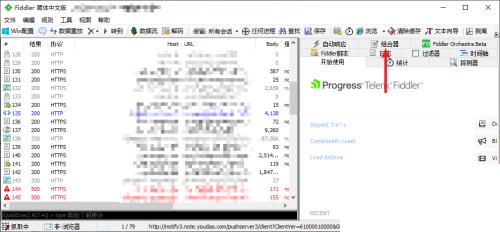
3、接着在“组合器”菜单中选择“选项”。
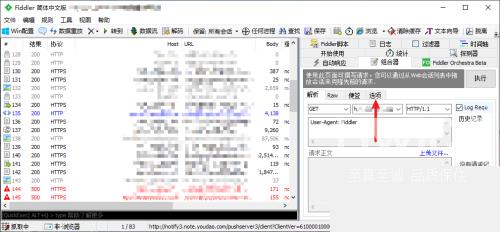
4、最后在“选项”中勾选“√”“自动验证”,即可开启自动验证。
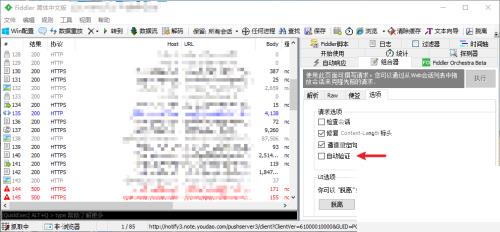
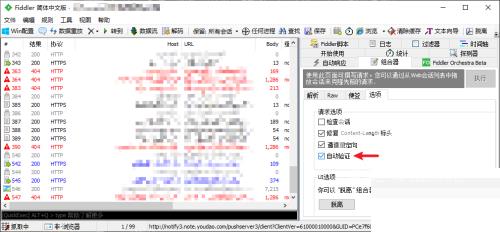
以上这篇文章就是Fiddler开启自动验证教程,更多教程尽在海外IDC网。